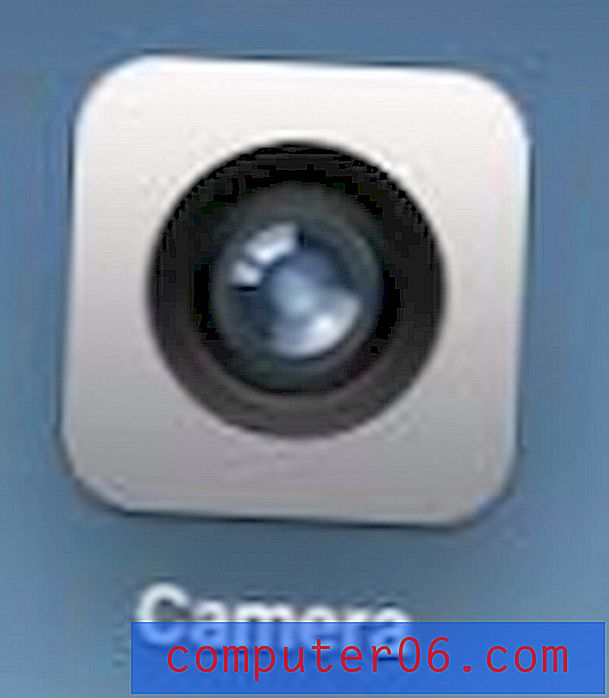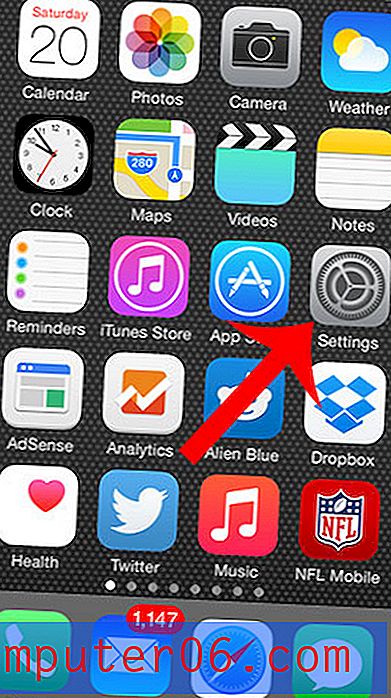Windows 탐색기 기본 폴더를 변경하는 방법
Windows 7 컴퓨터는 폴더 내에 저장된 파일로 구성된 조직 구조를 사용합니다. 이를 통해 특정 항목의 위치를 간단하게 참조 할 수 있으므로 가능한 한 쉽게 찾을 수 있습니다. 폴더와 파일을 탐색하는 데 사용하는 프로그램을 Windows 탐색기라고합니다. 컴퓨터에서 폴더를 열 때마다 Windows 탐색기가 열리지 만 화면 하단의 작업 표시 줄에서 Windows 탐색기 아이콘을 클릭하거나 Windows 탐색기를 자체적으로 실행하면 특정 파일이 열립니다. 컴퓨터를 변경하지 않은 경우 Windows 탐색기 아이콘의 기본값은 현재 로그인 한 사용자의 라이브러리 폴더입니다.이 위치에는 이점이 있지만 가장 이상적인 옵션은 아닙니다. . 다행히도 Windows 탐색기가 선택한 폴더에 열리도록이 설정을 조정할 수 있습니다.
폴더에서 Windows 탐색기를 기본값으로 설정하는 방법
이 자습서의 목적 상, 화면 하단의 작업 표시 줄에 Windows 탐색기 아이콘이 있다고 가정합니다. 그러나 해당 항목을 삭제했거나 시작하지 않은 경우 화면 왼쪽 하단의 시작 단추를 클릭하고 모든 프로그램 을 클릭 한 다음 보조 프로그램 을 클릭하여 Windows 탐색기를 찾을 수 있습니다.
키보드에서 Shift 키를 누른 상태에서 Windows 탐색기 아이콘 ( 보조 프로그램 폴더 또는 작업 표시 줄에있는 아이콘)을 마우스 오른쪽 단추로 클릭하십시오. 그러면 아래 이미지와 같은 바로 가기 메뉴가 나타납니다.

바로 가기 메뉴 하단의 속성 옵션을 클릭하십시오. 이 창의 가운데에는 Windows 탐색기 기본 폴더의 현재 설정을 식별하는 텍스트 문자열이 포함 된 대상 필드가 있습니다. 기존 텍스트를 다음과 같이 바꾸십시오.
% windir % \ explorer.exe C : \ Users \ YourUserName \ YourFolder
그러나 YourUserName 세그먼트를 사용중인 프로파일의 사용자 이름으로 바꾸고 YourFolder 를 아이콘을 열 폴더 이름으로 바꾸 십시오 . 예를 들어 아래 이미지에서 Windows 탐색기 작업 표시 줄 아이콘을 Matt 프로파일의 Downloads 폴더로 열도록 설정했습니다.
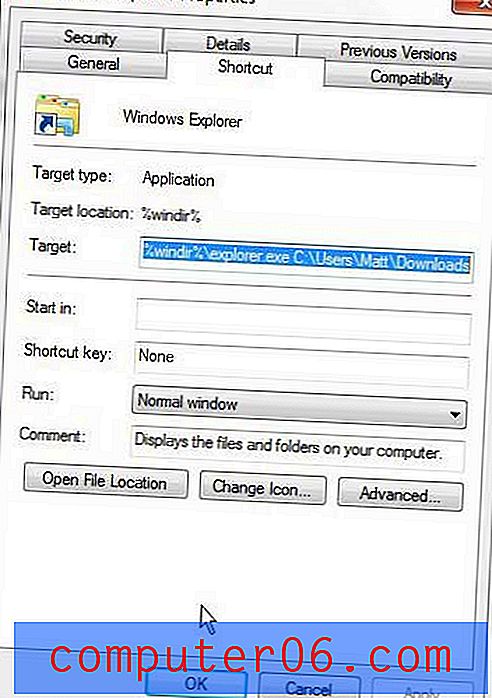
원하는 폴더 경로를 지정했으면 창의 맨 아래에있는 적용 단추를 클릭 한 다음 확인 단추를 클릭하여 창을 닫으십시오. 다음에 아이콘을 클릭하면 방금 선택한 폴더가 열립니다.